
Ça fait plus d’une semaine que j’ai téléchargé JoliCloud, le nouveau système d’exploitation pour Netbook lancé par Tariq Krim (Netvibes) et pas moyen de l’installer sur un eeePc 701 ou sur une virtual box… JoliCloud est construit sur un Ubuntu Linux et il s’oriente sur le même axe que le futur ChromeOS de Google, à savoir l’Os in the cloud (dans les nuages).
« In the cloud » pour ceux qui ne savent pas, c’est juste un terme à la mode pour dire que toutes vos données et vos programmes sont stockés dans le nuage, c’est à dire sur Internet… Comme ça, par exemple avec Jolicloud, quand votre PC lache, ou qu’il faut réinstaller l’OS, celui-ci ira récupérer toutes vos données perso depuis internet sans que vous ayez besoin de faire de backup.
Autant vous dire que niveau confidentialité des données, c’est forcement un risque que de laisser ses infos perso et ses documents confidentiels sur le net… (on l’a vu avec Twitter et Gmail)
Breeeef, revenons à mes déboires… Pas de JoliCloud sur VirtualBox… snif. Impossible de booter l’image sur une clée USB ou de manière virtuelle (image CD), même en la convertissant en ISO. Et un jour, Julien, qui tiens un blog très sympathique m’envoie sa technique pour installer JoliCloud sur une machine virtuelle !
Rien de plus simple en fait !
- Télécharger l’image .img de Jolicloud (il vous faut une invitation mais l’image tourne sur le net)
- Convertissez la directement en image VirtualBox avec la commande suivante : VBoxManage convertfromraw jolicloud-robby-alpha2b-live.img joli.vdi
- On en fait ensuite un disque bootable avec la commande : VBoxManage createhd -filename joli.vdi -size 4000
- Puis ensuite, c’est tout simple. Il suffit de créer une nouvelle machine virtuelle type Linux (Ubuntu), et de lui choisir un disque dur existant qui sera jolicloud.vdi
- Une fois que c’est fait, dans les paramètres des disques durs de la machine virtuelle que vous avez créée, ajoutez un nouveau petit disque esclave de 2Gb minimum
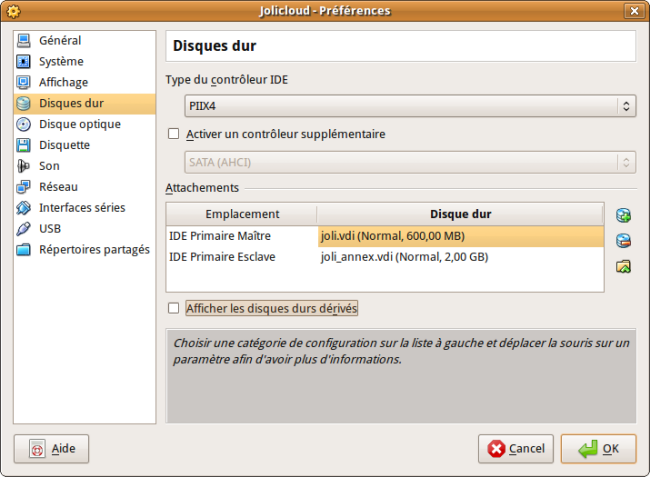
Bootez la bestiole et roule ma poule !
Encore une fois, merci à Julien pour ce super tuto !
Maintenant, j’ai testé Jolicloud (un peu) et c’est effectivement une Ubuntu avec interface Ubuntu Netbook Remix par dessus. Donc globalement rien d’innovant si ce n’est effectivement toute la partie « In Ze Cloud » qui quoiqu’on en dise est plutôt bien foutue avec la possibilité d’installer des applis facilement (un peu comme les dépôts), et d’associer tout cela (appli, paramètres, contacts, infos perso) avec un seul et unique compte que vous pourrez reconnecter sur n’importe quel autre ordinateur équipé de JoliCloud.
![Capture-Jolicloud [en fonction] - Sun VirtualBox Capture-Jolicloud [en fonction] - Sun VirtualBox](https://korben.info/app/uploads/2009/08/Capture-Jolicloud-en-fonction-Sun-VirtualBox.png)
Affaire à suivre donc, surtout quand l’ami ChromeOS pointera le bout de son nez !
